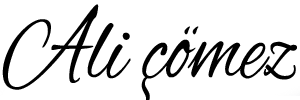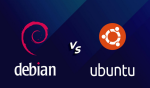WordPress Bakım ve Optimizasyon (Orta seviye) yapımı

Merhabalar,
Wordpress sitelerin bir süre sonra yavaşladığı aşikar, bu yavaşlamalara orta derecede çözüm üretmeye çalışalım, Buradaki ayarları biliyor olabilirsiniz ancak hepsini farklı farklı yerden toplamak yerine tek konuda bulabilirsiniz.
Umarım faydasını görürsünüz. Haydi Bismillahirrahmanirrahim, Başlayalım 
1- Revizyon temizleme işlemi: Bu işlem WordPress’ın kendi sisteminde varsayılanda vardır yazı yazarken belirli aralıklarla yedekleme yapar yazı yayınlanınca öyle kalır bunları silelim.
Wp-Easy Cleaner Bu eklenti işinizi görecektir.
Bundan sonra sitenizin revizyon yapmasını engellemek için ise aşağıdaki kodu wp-config.php içine ekleyin yeterli olacaktır;
define( 'WP_POST_REVISIONS', false); ### bu devre dışı bırakır define( 'WP_POST_REVISIONS', 3); ### buda 3 defa yedekler
2- WordPress çekirdek güncellemesini otomatik olarak aldırmak için aşağıdaki kodu wp-config.php içine ekleyin;
define( 'WP_AUTO_UPDATE_CORE', true );
3- WordPress veritabanı optimizasyonunu kendisi yapabilir bunu da aşağıdaki kodu wp-config.php dosyasına ekleyerek yapabilirsiniz;
define(‘WP_ALLOW_REPAIR’, true);
4- Rss beslemeleri kullanılmıyorsa kapatın, bunu da aşağıdaki kodu temanızın fonksiyon dosyasına ekleyerek yapabilirsiniz;
function disable_our_feeds() { wp_die( __('RSS KAPALI !!') );}
add_action('do_feed', 'disable_our_feeds', 1);
add_action('do_feed_rdf', 'disable_our_feeds', 1);
add_action('do_feed_rss', 'disable_our_feeds', 1);
add_action('do_feed_rss2', 'disable_our_feeds', 1);
add_action('do_feed_atom', 'disable_our_feeds', 1);
5- WordPress’ın sunucu tarafında ne kadarlık bir Ram kullanmasını istiyorsanız belirtebilirsiniz (Hosting sahibi bir kısıtlama getirmediyse tabi  ) bunun için aşağıdaki kodu wp-config.php içine ekleyin;
) bunun için aşağıdaki kodu wp-config.php içine ekleyin;
define('WP_MEMORY_LIMIT', '64M');
6-WordPress yavaşlamasının en temel nedenlerinden birisidir bu Js ve Css dosyaları bunlar için birkaç önerimiz olabilir;
6-A: JS ve CSS dosyalarını Header’dan Footer’a taşıyın bunun için aşağıdaki kodları temanın fonksiyon dosyasına ekleyin;
remove_action('wp_head', 'wp_print_scripts');
remove_action('wp_head', 'wp_print_head_scripts', 9);
remove_action('wp_head', 'wp_enqueue_scripts', 1);
add_action('wp_footer', 'wp_print_scripts', 5);
add_action('wp_footer', 'wp_enqueue_scripts', 5);
add_action('wp_footer', 'wp_print_head_scripts', 5);
6-B:Css ve Js dosyalarının boyutunu küçültün bunun için Css-js minify sitesinden yararlanabilirsiniz ilgili site: Minifier
Wordpress css ve js optimizasyonu için bu eklentiyi de kullanabilirsiniz: JS & CSS Script Optimizer
7- WordPress cache sistemini aktif etmek için aşağıdaki kodu wp-config.php içine ekleyin;
define( 'WP_CACHE', true );
8- Eğer zamanlanmış görevleri kullanmıyorsanız kapatın (yazı zamanlamak gibi işlemler) bunun için alttaki kodu wp-config.php içine ekleyin;
define( 'DISABLE_WP_CRON', true );
9- Kullanılmayan CSS leri kaldırın CSS mümkün olduğunca küçük olmalıdır. bunun analizi için bu siteyi kullanabilir ve sitede kullanılmayan css kodları varsa kaldırabilirsiniz.
https://unused-css.com
Lütfen dikkat: Sadece konu hakkında bilginiz varsa uygulayın aksi taktirde sitenin tasarımında bozukluk yapabilirsiniz.
10 – Versiyon sorgusunu kaldırın (Css ve js dosyalarınızın versiyonlarını sorugu olarak alır bunu kaldırmak için aşağıdaki kodu temanın fonksiyon dosyasına ekleyin)
function _remove_script_version( $src ){
$parts = explode( '?ver', $src );
return $parts[0];
}
add_filter( 'script_loader_src', '_remove_script_version', 15, 1 );
add_filter( 'style_loader_src', '_remove_script_version', 15, 1 );
11- Js uyuşmazlık sorununu ortadan kaldırmak için aşağıdaki kodu temanın fonksiyon dosyasına ekleyin;
function add_async_defer_attribute($tag, $handle) {
if ( 'my-js-handle' !== $handle )
return $tag;
return str_replace( ' src', ' async defer src', $tag );
}
add_filter('script_loader_tag', 'add_async_defer_attribute', 10, 2);
12 – WordPress’de sorgu sayısını azaltın olabildiğince az olsun bu işlem biraz zor ama olabildiğince az sorgu bir o kadar hızlı bir site diyebiliriz. Örneğin sitenizin sabit görsellerini sürekli veritabanından çekmek yerine html olarak link verin (logo, banner, header, arkaplan, gibi resimler)
Birkaç işlemi burada vereyim;
<link rel="alternate" type="application/rss+xml" title="RSS 2.0" href="<?php bloginfo('rss2_url'); ?>" />
<link rel="alternate" type="text/xml" title="RSS .92" href="<?php bloginfo('rss_url'); ?>" />
<link rel="alternate" type="application/atom+xml" title="Atom 0.3" href="<?php bloginfo('atom_url'); ?>" />
<link rel="pingback" href="<?php bloginfo('pingback_url'); ?>" />
<link rel="stylesheet" href="<?php bloginfo('stylesheet_url'); ?>" type="text/css" media="screen" />
buradaki php blog info alanlarını manuel yazı örneğin;
<link rel="alternate" type="text/xml" title="RSS .92" href="https://www.kodespa.net/rss" />
13 – Sitenizi html çıktısını küçültün bu da önemli bir etkenlerden biridir,
<?php
function sanitize_output($buffer) {
$search = array(
'/>[^S ]+/s', // strip whitespaces after tags, except space
'/[^S ]+</s', // strip whitespaces before tags, except space
'/(s)+/s' // shorten multiple whitespace sequences
);
$replace = array(
'>',
'<',
'1'
);
$buffer = preg_replace($search, $replace, $buffer);
return $buffer;
}
ob_start("sanitize_output");
?>
14 – keep Alive etkinleştirmek için aşağıdaki kodu .htaccess dosyasına ekleyin
<ifModule mod_headers.c> Header set Connection keep-alive </ifModule>
Şimdilik bu kadar yeterlidir Ekstra eklemek istediğiniz bir yöntem varsa yorumla bildirim konuya ekleyelim, birçok arkadaşımız faydalanır.
Konuyu r10’da paylaşmıştım: r10link